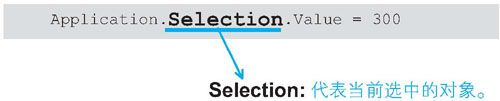(1)可以设置Application对象的某些属性来更改Excel的界面。
运行Excel程序,进入VBE,在立即窗口里运行表4-2中的每句代码,然后把看到的结果写下来。
表4-2
在【立即窗口】中输入代码 | 修改区域 | 代码执行后的效果 | Application.Caption = “我的Excel”标题栏Application.Caption = “Microsoft Excel”标题栏Application.DisplayFormulaBar = False编辑栏Application.DisplayStatusBar = False状态栏Application.StatusBar = “正在计算,请稍候……”状态烂Application.StatusBar = False状态栏ActiveWindow.DisplayHeadings = False行标和列标
(2)可以更改的项目很多,如果你不知道该用什么代码,别忘记使用录制宏功能。
手动完成并录下表4-3列出的操作,然后将相应的代码填在表格里。
表4-3
代码执行后的效果 | 代码 | 隐藏工作表标签隐藏水平滚动条隐藏垂直滚动条显示绘图工具栏隐藏常用工具栏隐藏网格线
 参考答案
参考答案
(1)
在立即窗口中输人代码 | 修改区域 | 代码执行后的效果 | Application.Caption = “我的Excel”标题栏更改标题栏中显示的程序名称为“我的Excel”Application.Caption = “Microsoft Excel”标题栏更改标题栏中显示的程序名称为默认的“Microsoft Excel”Application.DisplayFormulaBar = False编辑栏隐藏【编辑栏】Application.DisplayStatusBar = False状态栏隐藏【状态栏】Application.StatusBar = “正在计算,请稍后……”状态烂更改【状态栏】中显示信息为“正在计算,请稍后……”Application.StatusBar = False状态栏恢复【状态栏】为初始状态ActiveWindow.DisplayHeadings =False行标和列标隐藏【行标】和【列标】
(2)
代码执行后的效果 | 代码 | 隐藏工作表标签ActiveWindow.DisplayWorkbookTabs = False隐藏水平滚动条ActiveWindow.DisplayHorizontalScrollBar = False隐藏垂直滚动条ActiveWindow.DisplayVerticalScrollBar = False显示绘图工具栏Application.CommandBars(“Drawing”).Visible = False隐藏常用工具栏Application.CommandBars(“Standard”).Visible = False隐藏网格线ActiveWindow.DisplayGridlines = False
4.2.6 她和她的孩子们
把对象模型这本家谱打开,Application是家族的起点,开枝散叶,不同的孩子住在不同的地方。
可以通过引用Application对象的属性返回不同的子对象。

所以,引用对象必须把每一级的对象名称写清楚。如:

引用Application的每一个子对象都可以使用这种引用方式,但对于某些特殊的对象却不必这么严谨,如想在当前选中的单元格里输入数值300,因为“选中的单元格”是一个特殊的对象,所以代码可以写为:
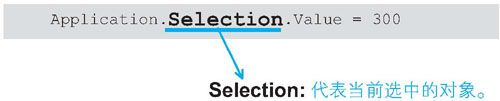
Application可以省略不写,直接将式码写为:

除了Selection,还可以使用其他属性引用某些特殊对象,如表4-4所示。
表4-4 Application的常用属性
属性 | 说明 | ActiveCell当前活动单元格ActiveChart当前活动工作簿中的活动图表ActiveSheet当前活动工作簿中的活动工作表ActiveWindow当前活动窗口ActiveWorkbook当前活动工作簿Charts当前活动工作簿中所有的图表工作表Selection当前活动工作簿中所有选中的对象 Sheets当前活动工作簿中所有Sheet对象,包括普通工作表、图表工作表、Ms Excel 4.0宏表工作表和Ms Excel 5.0对话框工作表Worksheets当前活动工作簿中的所有Worksheet对象(普通工作表)Workbooks当前所有打开的工作簿
 参考答案
参考答案